Intrebari si raspunsuri
Rezerva cateva minute pentru a citi intrebarile si raspunsurile din aceasta sectiune.In cazul in care nu te descurci, dupa ce ai citit aceasta rubrica, poti sa contactezi direct administratorul site-ului prin formularul de Contact de mai jos
Cum ma loghez pe site?
Accesezi meniul superior, optiunea Login, apoi introduci userul si parola furnizate de administratorul site-ului.
Cum imi schimb parola de acces?
Intri in contul tau de utilizator, apoi din meniul superior alegi Editeaza Profil, iar in dreptul parolei tastezi noua ta parola, iar in casuta de confirmare reintroduci intocmai aceeasi parola, dupa care apesi butonul Adaugare.
Atentie! Odata schimbata parola, aceasta trebuie retinuta intocmai si reintrodusa de fiecare data cand te loghezi. Astfel contul tau nu va putea fi accesat decat de tine; asadar, nu permite altor utilizatori sa-ti cunoasca parola contului!
Cum adaug informatii pe site?
Dupa logare va aparea, tot in meniul superior, optiunea Creaza articol nou sau mergi la articolele publicate anterior de tine si apesi butonul Nou de sub tabel. Se va deschide o pagina noua in care vei putea adauga mai intai Titlul, apoi continutul articolului si eventual pozele dorite, dupa care apesi pe Salvare.
Atentie! Inainte de a salva articolul, alege Eticheta corespunzatoare din lista. Eticheta se gaseste in tabul al doilea,care se numeste Publicare. Aceasta este foarte importanta la gruparea si accesarea documentelor pe domenii de interes. Astfel, un utilizator care este interesat de un anumit domeniu, va avea acces la toate documentele cu o eticheta anume accesand grupul format dupa aceste cuvinte cheie.
Unde gasesc articolul pe care l-am salvat?
Articolul salvat se gaseste in doua locuri:
1 - In Curriculum si apoi in disciplina corespunzatoare.
2 - Pe prima pagina,in meniul din stanga, denumit - Cuvinte cheie in categoria in care l-ai trimis punandu-i eticheta corespunzatoare.
Cum public articolul pe care l-am salvat?
Pentru a face vizibil continutul articolului pe site, accesezi din meniul Curriculum disciplina in care ai creat articolul, alegi butonul de editare din ultima coloana a tabelului si se deschide o fereastra de unde se alege tabul Editare, iar mai jos se seteaza Status-ul Publicat
Cum modific un articol pe care l-am creat anterior?
Accesezi rotita din zona superioara dreapta a articolului.Alegi Editare si apoi faci modificarile necesare. Dupa ce ai terminat de modificat salveaza articolul.
Cum adaug o poza intr-un document?
Pentru a incarca o poza intr-un document, deschizi fereastra de editare, iar din meniul acesteia alegi butonul Insert/Edit image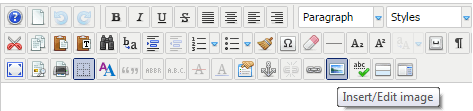
Se va deschide o fereastra din care selectezi din lista din mijloc folderul Poze_Utilizatori, apoi alegi butonul Upload dintre cele trei butoane aflate in dreapta-mijloc. 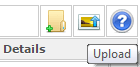
Se va deschide o fereastra prin care vei selecta o poza din calculatorul tau cu Browse si o vei incarca pe internet cu Upload, apoi selectezi poza dorita si apesi butonul Insert, moment in care aceasta va fi afisata in documentul tau, iar la final salvezi modificarile facute.
Cum sterg un articol?
Intri in contul tau de utilizator, selectezi din meniul CURRICULUM domeniul in care ai publicat articolul. Ti se va afisa lista documentelor publicate de tine, apoi hotarasti documentul pe care doresti sa-l stergi si apesi butonul de Editare corespunzator acestuia. Din meniul superior al ferestrei de editare alegi tabul Publicare, iar la Status deschizi lista derulanta si alegi Sterse, apoi salvezi modificarea facuta apasand butonul Salvare.
ATENTIE!!!
Odata facuta modificarea statusului, urmata de salvarea acesteia, documentul va fi sters definitiv!
De ce a aparut optiunea "+ Creeaza eveniment"?
Cu aceasta optiune poti crea evenimente care se vor vedea in calendarul de pe prima pagina, precum si in partea din stanga sus.Aceste evenimente vor fi utile pentru cei care vor dori sa vada mai rapid care sunt evenimentele care urmeaza:Olimpiade, Festivitati, etc...Se va seta:
1 - de la Common: Titlul ev, Creatorul, Categoria din care face parte, Accesul la vizualizare, statusul, descrierea, locatia, informatii de contact si informatii suplimentare
2 - de la Calendar: data de inceput si de sfarsit a evenimentului(daca este cazul), Repetarea evenimentului, fara,zilnic, saptamanal, lunar, anual.
Reguli de creare a unui articol:
Titlu: Alegeti un nume explicit si sugestiv din care sa reiasa unicitatea articolului.
(de ex: http://www.isj-cl.ro/index.php/ro/limbi-moderne/898-premiile-elevilor-din-judetul-calarasi-la-etapa-nationala-a-olimpiadelor-si-concursurilor-scolare-nationale-din-calendarul-m-e-n)
Continutul articolului: Creati o descriere sau o introducere a documentului pe care urmeaza sa il incarcati pe site.
(De ex.: Acest document contine Regulamentul concursului, Anexa, si baremele de notare, etc...pentru a accesa documentul - click aici.)
Etichete:Adaugati o eticheta/tag corespunzatoare articolului nou creat(daca este cazul).
Eticheta va grupa articolul din disciplina dvs intr-o categorie noua,comuna cu toate celelalte discipline.
(Aceasta etichetare este utila pentru cei care doresc sa vada, de exemplu, toate articolele din invatamantului gimnazial)
(exemple de etichete:
Invatamant gimnazial
Miscare personal didactic
Invatamant liceal
Management
Concursuri
Invatamant primar
Olimpiade
Titularizare
Perfectionare
Examene
Definitivat
Educatie timpurie
Resurse umane
Grade didactice
Activitati educative
Admitere
Gradatie de merit
Proiecte
Educatie permanenta
Retea Scolara )
Aceste reguli vor veni in sprijinul utilizatorului care va parte de toate informatiile necesare, adunate intr-un singur articol, grupate si categorisite dupa etichete/cuvinte cheie.
Pentru mai multe sugestii in legatura cu intrebarile va rog sa completati formularul de mai jos:
Daca fisierul pe care doresti sa mi-l trimiti este mai mare de 4 Mb foloseste unealta de mai jos:
Completeaza To(email) - cui trimiti mesajul | From - adresa ta de email | Subject Si Message - subiectul si mesajul | Add Files - Adauga fisiere | Send | Seteaza cat timp vor putea fi downloadate fisierele
